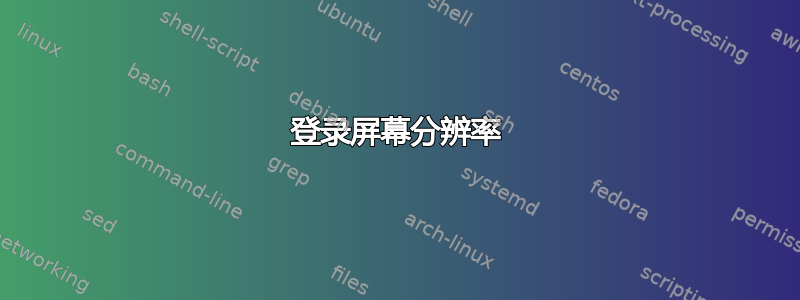
所以我刚刚在我的 Dell XPS 13 上安装了 Ubuntu 16.04。当我进入登录屏幕时,它以 3200x1800 开始一小会儿,然后我得到了一个像 800x600 这样的低得多的分辨率,但只要我登录,它就会调整到 3200x1800。我怎样才能在登录屏幕上永久获得 3200x1800?我在 14.04 上没有遇到这个问题。
答案1
在 grub 中强制所需的分辨率
sudo nano /etc/default/grub
找到此行
#GRUB_GFXMODE=640x480
将其更改为
GRUB_GFXMODE=3200x1800
然后重建框架并更新 grub
echo FRAMEBUFFER=y | sudo tee /etc/initramfs-tools/conf.d/splash
sudo update-initramfs -u
sudo update-grub
告诉我们这是否有效。
**编辑:
如果问题仅与登录屏幕分辨率有关,阅读此处
答案2
如果人们在最新的 Ubuntu 22.04 上遇到此问题
答案是肯定的
sudo cp ~/.config/monitors.xml /var/lib/gdm/.config/monitors.xml
- 确保
~/.config/monitors.xml通过在“设置”>“显示”中进行任何更改来创建文件 - 创建
/var/lib/.config文件夹
该工具还可以很好地自定义您的登录屏幕(背景,...)
https://realmazharhussain.github.io/gdm-settings/
“显示”>“应用当前显示设置”中的按钮基本上会执行上述复制,但前提是你已经完成上述步骤
答案3
在 GRUB 中按 ESC 并输入videoinfo显示 GRUB 不支持所有可用的屏幕分辨率,gnome-control-center display因此我使用了一种解决方法这个答案:
sudo cp .config/monitors.xml /var/lib/gdm3/.config/
重启即可看到效果
此解决方法已在 Ubuntu 18.04 中测试过,如果你使用 17.04 或更低版本(LightDM),请升级到 17.10 或更高版本,或者安装 gdm3,然后选择sudo apt install gdm3你喜欢的分辨率gnome-control-center displaysudo dpkg-reconfigure gdm3
如果提示复制 monitors.xml(如上所示),请选择 gdm3,然后重新启动
答案4
仅适用于 Q4OS,不适用于 Ubuntu,尽管...可能类似。
我到处搜索,但都无济于事。然后我想到我使用命令“xrandr -q”看到两个连接的显示器。我想到统一输出(两个屏幕相同,就像镜像设置一样)怎么样。我肯定连接了一个屏幕。我的问题是 Q4OS 在第一次安装时要求我选择显示器设置,但我在登录屏幕上没有回答,之后它再次询问时我回答了。我不想重新安装 Q4OS,所以我检查了显示设置并尝试更改第二台显示器的分辨率,我看到第二台显示器被禁用(但 xrandr -q 告诉已连接),最大分辨率为 1024x,我知道我在 bios 中禁用了 LVDS(一体式 PC 屏幕功能),所以我进入 BIOS 并在我的 BIOS 视频中启用了 LVDS 设置。当我启动时,登录屏幕已经是 1920X1080 了。当我登录时,主屏幕是错误的,所以我什么也看不到,没有底座。我必须右键单击然后运行命令,然后键入 display,然后单击统一输出或合并两个显示器,用鼠标将它们拖到一起(或只需单击统一输出)。一旦您看到 OS GUI 图形显示器输出设置图形提示,请单击统一输出,两个屏幕具有相同的桌面,否则重新启动时不会保存。可能仅适用于 Q4OS。
我的修复过程如下:
然后在终端输入命令“xrandr -q”
寻找一个以上的连接监视器输出,我的是 HDMI 和 DP。
如果有多个请继续阅读。
*右键单击桌面 > 运行命令 > 输入“显示” > 从下拉菜单中查找“显示”。
*现在您应该看到两个表示显示器的框。您可以将一个显示器拖到另一个显示器上进行合并,或者您可以直接单击其正下方的“统一输出”,即右侧第二个按钮。如果分辨率的最大值小于主显示器,请继续阅读。
*检查您是否有 LVDS 或任何内置屏幕系统 > 进入 BIOS 并启用此功能以获得分辨率支持!> 启用后 > 启动操作系统。
*通过启用 LVDS,新的登录分辨率已经得到修复。
* 登录操作系统,然后您可能必须右键单击 > 运行命令 > 键入“display”并执行我们之前所做的设置。
*当屏幕再次统一时,您应该会看到 OS GUI 图形设置提示,需要快速选择“统一输出”(具有相同桌面的两个显示器),不要让它消失,否则您将不得不再次重新启动并右键单击并命令,然后再次显示设置。
我希望这对某人有帮助!


